Γρήγορη συγχώνευση / συνδυασμός φύλλων εργασίας / βιβλίων εργασίας ή αρχείων csv σε ένα βιβλίο εργασίας στο Excel
Όταν πρόκειται να συγχωνεύσετε ή να συνδυάσετε πολλά φύλλα εργασίας / βιβλία εργασίας ή αρχεία csv σε ένα βιβλίο εργασίας, οι περισσότεροι από εμάς θα σκεφτούμε να αντιγράψουμε και να επικολλήσουμε τα φύλλα εργασίας σε ένα βιβλίο εργασίας. Αλλά αν υπάρχουν πολλά φύλλα εργασίας πρέπει να συγχωνευτούν με αυτόν τον τρόπο, θα χάσει πολύ χρόνο. Kutools για Excel αυξάνει το Excel αυτό το ισχυρό χαρακτηριστικό - Συνδυασμός. Με αυτό το βοηθητικό πρόγραμμα μπορείτε εύκολα:
Συγχώνευση / συνδυασμός πολλαπλών φύλλων εργασίας ή βιβλίων εργασίας σε ένα βιβλίο εργασίας
Πατήστε Kutools Plus >> Συνδυασμός. Δείτε στιγμιότυπα οθόνης:
 |
 |
 |
Συγχώνευση / συνδυασμός πολλαπλών φύλλων εργασίας ή βιβλίων εργασίας σε ένα βιβλίο εργασίας
Ας υποθέσουμε ότι έχετε Βιβλίο εργασίας Α, Βιβλίο εργασίας Β και Βιβλίο εργασίας Γκαι θέλετε να συγχωνεύσετε ή να συνδυάσετε όλα τα φύλλα εργασίας αυτών των βιβλίων εργασίας σε ένα βιβλίο εργασίας. Μπορείτε να το κάνετε ως εξής:
1. Παρακαλώ εφαρμόστε το Συνδυάστε φύλλα εργασίας βοηθητικό πρόγραμμα κάνοντας κλικ Kutools Plus > Συνδυασμός. Κλίκ OK στα ακόλουθα αναδυόμενα παράθυρα Kutools για Excel διαλόγου.

2. Στο Συνδυάστε φύλλα εργασίας οδηγός, επιλέξτε Συνδυάστε πολλά φύλλα εργασίας από βιβλία εργασίας σε ένα βιβλίο εργασίας , και στη συνέχεια κάντε κλικ στο κουμπί OK Επόμενο κουμπί. Δείτε το στιγμιότυπο οθόνης:

3. Όλα τα ανοιχτά βιβλία εργασίας και τα αντίστοιχα φύλλα εργασίας παρατίθενται στο Λίστα βιβλίων εργασίας και Λίστα φύλλων εργασίας κουτιά, μπορείτε να κάνετε κλικ Πρόσθεση > Αρχεία… or Ντοσιέ… κουμπί για να προσθέσετε τα βιβλία εργασίας που θέλετε να συγχωνεύσετε. Δείτε το στιγμιότυπο οθόνης:

A. Προσθέστε βιβλία εργασίας για συγχώνευση
Πατήστε Αρχεία… υπό Πρόσθεση κουμπί, μπορείτε να προσθέσετε ένα βιβλίο εργασίας ή πολλά βιβλία εργασίας Λίστα βιβλίων εργασίας. Εάν κάνετε κλικ Ντοσιέ… και καθορίστε ένα φάκελο, προστίθενται όλα τα βιβλία εργασίας στον καθορισμένο φάκελο Λίστα βιβλίων εργασίας με τη μία.
Εάν κάνετε κλικ Ντοσιέ…, θα προσθέσει αυτόματα όλα τα βιβλία εργασίας σε έναν συγκεκριμένο φάκελο στη λίστα Βιβλίων εργασίας για συγχώνευση.
Εάν κάνετε κλικ Αρχεία OneDrive or Φάκελος OneDrive, θα προσθέσει αυτόματα ένα ή περισσότερα αρχεία OneDrive από έναν φάκελο ή διαφορετικούς φακέλους όπως χρειάζεστε.
Β. Αφαιρέστε τα βιβλία εργασίας από το πλαίσιο λίστας Βιβλίων εργασίας
Μπορείτε να κάνετε κλικ στο  κουμπί για να αφαιρέσετε ένα βιβλίο εργασίας από το πλαίσιο λίστας Βιβλίων εργασίας.
κουμπί για να αφαιρέσετε ένα βιβλίο εργασίας από το πλαίσιο λίστας Βιβλίων εργασίας.

Κάντε κλικ στο Αφαίρεση όλων Το κουμπί μπορεί να αφαιρέσει όλα τα βιβλία εργασίας από το πλαίσιο λίστας Βιβλίων εργασίας ταυτόχρονα.
Γ. Ανοίξτε βιβλία εργασίας που έχουν κρυπτογραφηθεί με κωδικό πρόσβασης:
Εάν θέλετε να συνδυάσετε τα βιβλία εργασίας που έχουν κρυπτογραφηθεί με κωδικούς πρόσβασης, κάντε κλικ στο Κωδικός Πρόσβασης κουμπί.
Στο το Password Manager παράθυρο, κάντε κλικ στο Πρόσθεση κουμπί, εισαγάγετε τον κωδικό πρόσβασης του βιβλίου εργασίας στο Κωδικός Πρόσβασης πλαίσιο κειμένου, συμπληρώστε το επιγραφή Και κάντε κλικ στο OK κουμπί. Ταυτόχρονα, μπορείτε να εμφανίσετε το όνομα και τη διαδρομή του βιβλίου εργασίας όπως χρειάζεστε. Επαναλάβετε τη λειτουργία μέχρι να προστεθούν όλοι οι κωδικοί πρόσβασης των βιβλίων εργασίας στο διαχειριστή και, στη συνέχεια, κάντε κλικ στο OK κουμπί για να κλείσετε το παράθυρο. Δείτε το στιγμιότυπο οθόνης:

Δ. Αποθήκευση ή πρόσβαση σε ένα σενάριο της λειτουργίας σας:
Εάν θέλετε να αποθηκεύσετε τις ρυθμίσεις του Βήμα 2 in Συνδυάστε φύλλα εργασίας για μελλοντικές λειτουργίες, κάντε κλικ στο σενάριο > Σώσει… κουμπί και, στη συνέχεια, ονομάστε το σενάριο στο αναδυόμενο παράθυρο διαλόγου. Με αυτόν τον τρόπο, δεν χρειάζεται να προσθέσετε βιβλία εργασίας ή να καθορίσετε ξανά τα φύλλα εργασίας στο μέλλον, απλά πρέπει να κάνετε κλικ στο Ανοικτό για να επιλέξετε το στοιχείο σεναρίου που έχετε αποθηκεύσει.
Εκτός αυτού, μπορείτε να κάνετε κλικ στο Διαχειριστείτε κουμπί για να μπείτε στο Διαχείριση σεναρίου παράθυρο για τη διαχείριση των αποθηκευμένων σεναρίων όπως χρειάζεστε.
E: Ταξινόμηση όλων των καταχωρημένων βιβλίων εργασίας και φύλλων εργασίας στο παράθυρο διαλόγου:
Από το Είδος αναπτυσσόμενες λίστες, μπορείτε να ταξινομήσετε τα αναφερόμενα βιβλία εργασίας ή φύλλα εργασίας ανάλογα με τις ανάγκες σας.
ΣΤ. Ποιο είναι το κουμπί του ίδιου φύλλου; Στο κάτω μέρος του Λίστα φύλλων εργασίας, υπάρχει ένα Ίδιο φύλλο κουμπί. Με αυτό το κουμπί, μπορείτε εύκολα να επιλέξετε όλα τα φύλλα εργασίας με το ίδιο όνομα φύλλου εργασίας σε όλα τα επιλεγμένα βιβλία εργασίας στο Λίστα βιβλίων εργασίας. Για παράδειγμα, υπάρχουν 3 βιβλία εργασίας που έχουν ελεγχθεί στο Λίστα βιβλίων εργασίας, εάν κάνετε κλικ στο Φύλλο3 όπως φαίνεται στο παρακάτω στιγμιότυπο οθόνης, θα επιλέξει αμέσως όλα τα φύλλα εργασίας με το ίδιο όνομα φύλλου εργασίας στα 3 επιλεγμένα βιβλία εργασίας μετά το κλικ Ίδιο φύλλο κουμπί. Δείτε στιγμιότυπα οθόνης:
 |
|
|
 |
 |
 |
4. Αφού προσθέσετε και καθορίσετε τα βιβλία εργασίας και τα φύλλα εργασίας που θέλετε να συνδυάσετε ή να συγχωνεύσετε, κάντε κλικ στο Επόμενο κουμπί. Στο Βήμα 3, διαμορφώστε τις ακόλουθες επιλογές:

1. Για συγχώνευση κενών / κενών φύλλων εργασίας ή όχι:
Εάν τα βιβλία εργασίας σας περιέχουν κενά ή κενά φύλλα εργασίας, μπορείτε να διατηρήσετε ή να παραλείψετε τα κενά φύλλα εργασίας.
2. Εισαγωγή πληροφοριών φύλλου εργασίας:
Εάν ενεργοποιήσετε αυτήν την επιλογή, οι πληροφορίες του βιβλίου εργασίας θα εισαχθούν στην πρώτη σειρά κάθε φύλλου εργασίας ως σχόλιο στο συνδυασμένο βιβλίο εργασίας.
3. Μετονομασία ονομάτων φύλλου εργασίας μετά τη συγχώνευση:
Εάν θέλετε να εισαγάγετε ή να προσθέσετε το αρχικό όνομα του βιβλίου εργασίας στα ονόματα του φύλλου εργασίας μετά τη συγχώνευση, ελέγξτε Εισάγοντας το όνομα του βιβλίου εργασίας επιλογή και καθορίστε τη θέση στην οποία θέλετε να εισαγάγετε το όνομα του βιβλίου εργασίας. Μπορείτε να το εισαγάγετε πριν ή μετά το όνομα του αρχικού φύλλου εργασίας. Ταυτόχρονα, μπορείτε να καθορίσετε ένα διαχωριστικό μεταξύ του ονόματος του βιβλίου εργασίας και του ονόματος του φύλλου εργασίας.
Εάν δεν θέλετε να εισαγάγετε ή να προσθέσετε το όνομα του βιβλίου εργασίας σε ονόματα φύλλων εργασίας, καταργήστε την επιλογή Εισάγοντας το όνομα του βιβλίου εργασίας επιλογή.
5. κλικ φινίρισμα κουμπί για τη συγχώνευση των φύλλων εργασίας, μετά το συνδυασμό των φύλλων, α Καθορίστε το όνομα και τη θέση του αρχείου για το συνδυασμένο βιβλίο εργασίας αναδυόμενο παράθυρο, μπορείτε να καθορίσετε ένα όνομα αρχείου και μια θέση για το συνδυασμένο αρχείο σας και, στη συνέχεια, κάντε κλικ στο Αποθήκευση κουμπί. Δείτε το στιγμιότυπο οθόνης:

Σημείωση: Εάν δεν έχετε αποθηκεύσει τις ρυθμίσεις του βιβλίου εργασίας και του φύλλου εργασίας ως σενάριο, α Kutools για Excel θα εμφανιστεί ένα παράθυρο για να σας υπενθυμίσει να αποθηκεύσετε το σενάριο. Εάν αποφασίσετε να το αποθηκεύσετε, κάντε κλικ στο Ναι κουμπί και ονομάστε το στο επόμενο Αποθήκευση σεναρίου διάλογος. Διαφορετικά, κάντε κλικ στο Οχι κουμπί. Δείτε το στιγμιότυπο οθόνης:
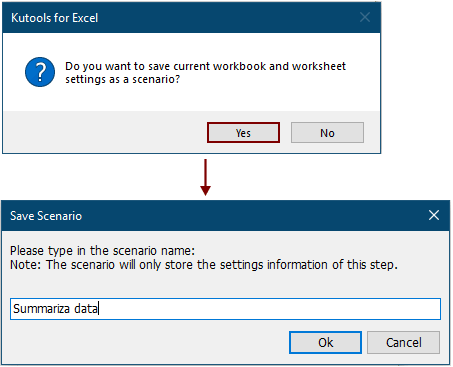
Δημιουργείται ένα νέο βιβλίο εργασίας και εμφανίζεται η κατάσταση των συνδυασμένων βιβλίων εργασίας. Μπορείτε να κάνετε κλικ στο Αρχείο εξόδου σύνδεσμος για άμεσο άνοιγμα του συνδυασμένου βιβλίου εργασίας.

Στη συνέχεια, πολλά φύλλα εργασίας ή βιβλία εργασίας συνδυάστηκαν σε ένα νέο βιβλίο εργασίας. Στο νέο βιβλίο εργασίας, θα υπάρχει ένα φύλλο εργασίας που ονομάζει Kutools για Excelκαι περιέχει λεπτομερείς πληροφορίες σχετικά με το νέο βιβλίο εργασίας, όπως φαίνεται στο παρακάτω στιγμιότυπο οθόνης.

Note: Αν νομίζετε ότι το Συνδυασμός η δυνατότητα είναι χρήσιμη, μπορείτε να κάνετε κλικ  κουμπί για να το μοιραστείτε με τους φίλους σας.
κουμπί για να το μοιραστείτε με τους φίλους σας.
Θέλετε να μάθετε πώς να συγχωνεύσετε ή να συνδυάσετε όλα τα φύλλα εργασίας με το ίδιο όνομα από διαφορετικά βιβλία εργασίας σε ένα φύλλο εργασίας; Παρακαλώ αναφερθείτε σε Γρήγορη συγχώνευση / συνδυασμός όλων των φύλλων εργασίας με το ίδιο όνομα σε βιβλία εργασίας σε ένα φύλλο εργασίας.
Επίδειξη: Γρήγορη συγχώνευση / συνδυασμός φύλλων εργασίας / βιβλίων εργασίας ή αρχείων CSV σε ένα βιβλίο εργασίας στο Excel
Kutools για Excel: με περισσότερα από 300 εύχρηστα πρόσθετα του Excel, δωρεάν δοκιμή χωρίς περιορισμό σε 30 ημέρες. Λήψη και δωρεάν δοκιμή τώρα!
Τα παρακάτω εργαλεία μπορούν να εξοικονομήσουν πολύ χρόνο και χρήμα, ποιο είναι κατάλληλο για εσάς;
Καρτέλα Office: Χρήση εύχρηστων καρτελών στο Office σας, όπως ο τρόπος των Chrome, Firefox και New Internet Explorer.
Kutools για Excel: Περισσότερες από 300 προηγμένες λειτουργίες για Excel 2021, 2019, 2016, 2013, 2010, 2007 και Office 365.
Kutools για Excel
Η λειτουργικότητα που περιγράφεται παραπάνω είναι μόνο μία από τις 300 ισχυρές λειτουργίες του Kutools για Excel.
Σχεδιασμένο για Excel(Office) 2021, 2019, 2016, 2013, 2010, 2007 και Office 365. Δωρεάν λήψη και χρήση για 30 ημέρες.
